在使用editplus这款强大的文本编辑器时,你可能会发现它会在每次保存文件时自动生成一个备份文件。虽然这一功能可以帮助你恢复误删或误改的文件内容,但有时也可能造成存储空间的浪费或者混淆。如果你希望禁用这个自动备份功能,让编辑过程更加清爽高效,那么这篇文章将为你提供详细的步骤和指导。
步骤一:了解editplus的自动备份设置
首先,你需要知道editplus默认会为每一个被编辑的文件创建一个备份副本。这些备份文件通常以原始文件名加上“~”符号后缀的形式存在,例如,如果你编辑的文件名为“example.txt”,那么备份文件可能就会命名为“example.txt~”。这些备份文件会被放置在与原始文件相同的目录下。
步骤二:进入editplus的配置界面
要取消这个自动备份功能,你需要访问editplus的配置界面。可以通过以下步骤进行:
1. 打开editplus。
2. 点击顶部菜单栏中的“工具”选项。
3. 在弹出的下拉菜单中选择“首选项”(preferences)。
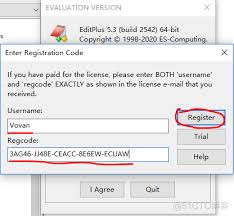
步骤三:找到并关闭自动备份选项
在打开的“首选项”窗口中,你需要导航到相关设置来关闭自动备份功能:
1. 在左侧的导航栏中,找到并点击“文件”(files)选项。
2. 在右侧的配置面板中,寻找与备份相关的设置项。通常情况下,这个选项会出现在“文件保存”(file saving)或者类似的分类下。
3. 查找名为“保存时创建备份文件”(create backup file when saving)的复选框。取消勾选这个选项即可禁用自动备份功能。
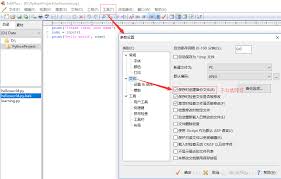
步骤四:应用更改并退出设置
完成上述设置之后,记得点击“确定”或“应用”按钮来保存你的更改。此时,editplus将不再为你的文件创建自动备份。你也可以通过点击“取消”来撤销所做的更改。
结语
取消editplus中的自动备份功能可以让你的工作环境更加整洁,同时也减少了不必要的文件占用空间。当然,如果你担心误操作导致的数据丢失问题,也可以考虑使用其他方式来保护你的数据,比如定期手动备份重要文件。希望这篇指南能帮助你更好地管理自己的编辑工作,并提高工作效率!






















